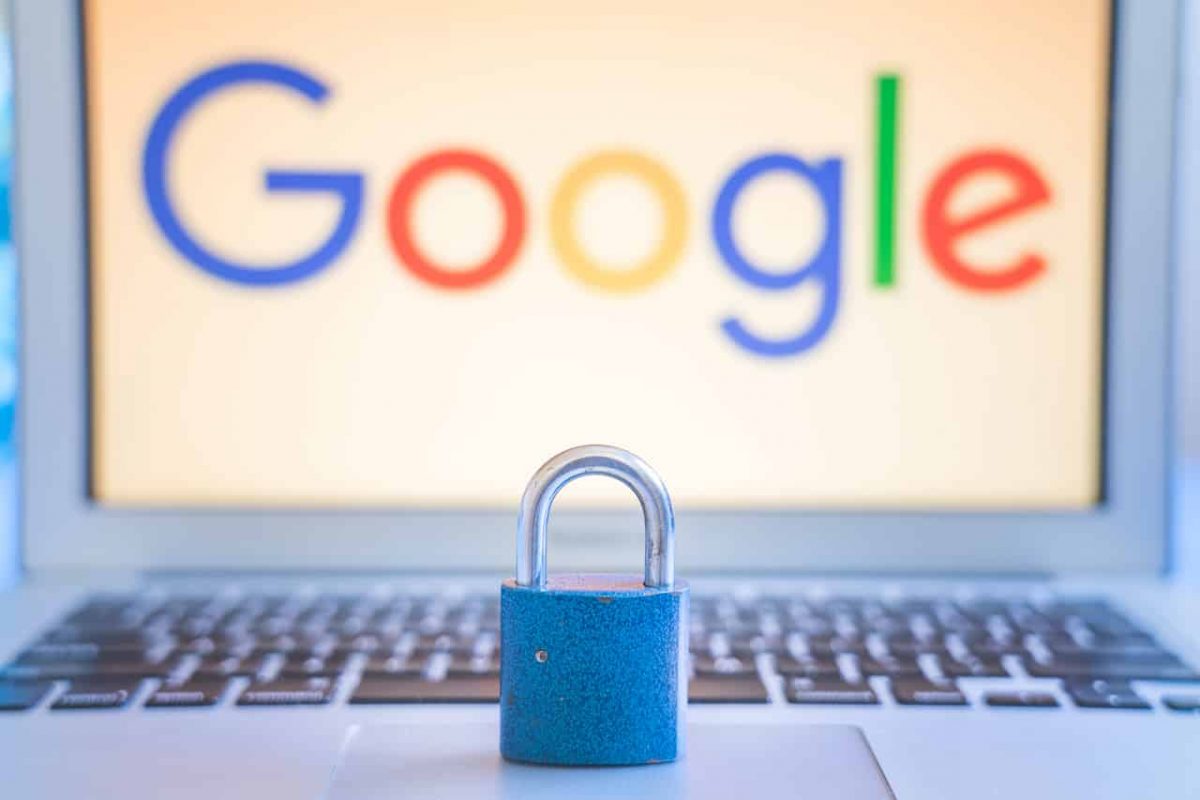
Tutelare la propria privacy è importante e anche Google rende da tempo facile e automatico il processo per cancellare la cronologia delle posizioni dal proprio account. Vediamo come fare.
Indice
Essere consapevoli delle tracce che si lascia durante la propria navigazione è importante. Ne abbiamo già parlato approfonditamente a riguardo nel nostro articolo sulla cronologia Google, ma se fossi interessato a conoscere questa particolare tipologia, riguardante le i luoghi fisici che Big G rileva, prosegui la lettura e scopri come cancellare la cronologia delle posizioni.
Cosa è la cronologia delle posizioni
Lo sai che lo smartphone che hai in tasca registra i luoghi che hai visitato anche se non usi Google Maps? Succede se hai la cronologia delle posizioni attivata. La cronologia delle posizioni di Google è una funzione che registra i tuoi spostamenti nel tempo, creando una cronologia personale dei luoghi che hai visitato.

Puoi evitare che qualcuno si metta a rovistare, guardando dove sei stato nei giorni precedenti. In fondo, perché qualcuno dovrebbe sapere dov’eri ad esempio nove mesi fa? Probabilmente non lo ricordi nemmeno tu, ma qualche pezzo di silicio nascosto in qualche armadio di un server in una zona remota del mondo conosce i tuoi spostamenti minuto per minuto da quando hai il telefonino in tasca e hai cominciato a usare Google Maps.
Come eliminare le posizioni salvate su Google
Puoi decidere di eliminare la cronologia delle posizioni manualmente o impostando la cancellazione automatica, oltre a poter scegliere se eliminare tutta la cronologia o solamente un periodo o un determinato giorno.
Eliminare tutta la Cronologia delle posizioni
Il metodo più semplice e veloce è utilizzare Google Maps installato sul tuo smartphone:
- Apri Google Maps, tocca l’immagine del profilo e seleziona Spostamenti
- Clicca sui tre puntini in alto a destra e scegli Impostazioni e Privacy
- Scorri fino a trovare e selezionare Elimina tutti i dati degli Spostamenti
- Conferma di voler eliminare tutto e clicca su Elimina.
Tutti i dati verranno immediatamente eliminati e non saranno più consultabili nemmeno a te.
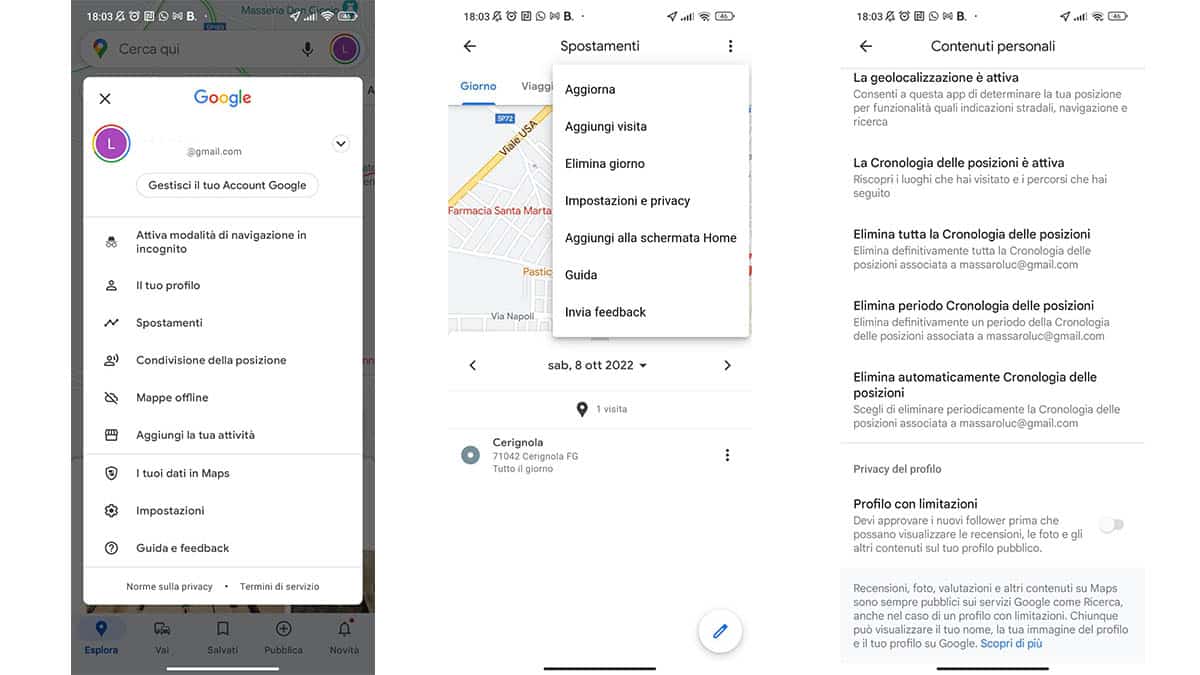
Eliminare un periodo della Cronologia delle posizioni
Segui lo stesso percorso indicato sopra ma seleziona Elimina intervallo di dati degli Spostamenti. Scegli il periodo e conferma la cancellazione. Solo i dati relativi a quel periodo non saranno più disponibili.
Eliminare un giorno dalla Cronologia delle posizioni
Per eliminare la cronologia delle posizioni relativa a un determinato giorno, dovrai seguire un percorso leggermente diverso.
- Apri Google Maps, tocca l’immagine del profilo e seleziona Spostamenti
- Clicca sulla freccetta accanto a Oggi proprio sotto la mappa
- Seleziona il giorno dal calendario
- Clicca sui tre puntini in alto a destra e conferma la cancellazione.
Eliminare un singolo luogo dalla Cronologia delle posizioni
Google ti permette anche di cancellare solo un determinato luogo visitato in un determinato giorno.
- Apri Google Maps, tocca l’immagine del profilo e seleziona Spostamenti
- Clicca sulla freccetta accanto a Oggi proprio sotto la mappa
- Seleziona il giorno dal calendario
- Dalla lista degli spostamenti che appare, clicca sui tre puntini accanto al luogo che vuoi eliminare
- Clicca su Rimuovi e conferma la cancellazione.
Quel luogo non esisterà nella cronologia. Google si spinge ancora oltre permettendoti addirittura di modificare i dettagli della visita: luogo, orario, tipo di viaggio.
Eliminare automaticamente la Cronologia delle posizioni
Se non vuoi preoccuparti di cancellare manualmente la cronologia delle posizioni, puoi impostare la cancellazione automatica.
- Apri Google Maps, tocca l’immagine del profilo e seleziona Spostamenti
- Clicca sui tre puntini in alto a destra e scegli Impostazioni e Privacy
- Scorri fino a trovare e selezionare Elimina automaticamente gli Spostamenti
- Clicca su una delle domande comuni e seleziona la voce Elimina automaticamente l’attività che ha più di…
- Puoi scegliere tra 3, 18 e 36 mesi.
Pur selezionando la cancellazione automatica, puoi sempre fare eliminazioni manuali.
Disattivare la cronologia delle posizioni
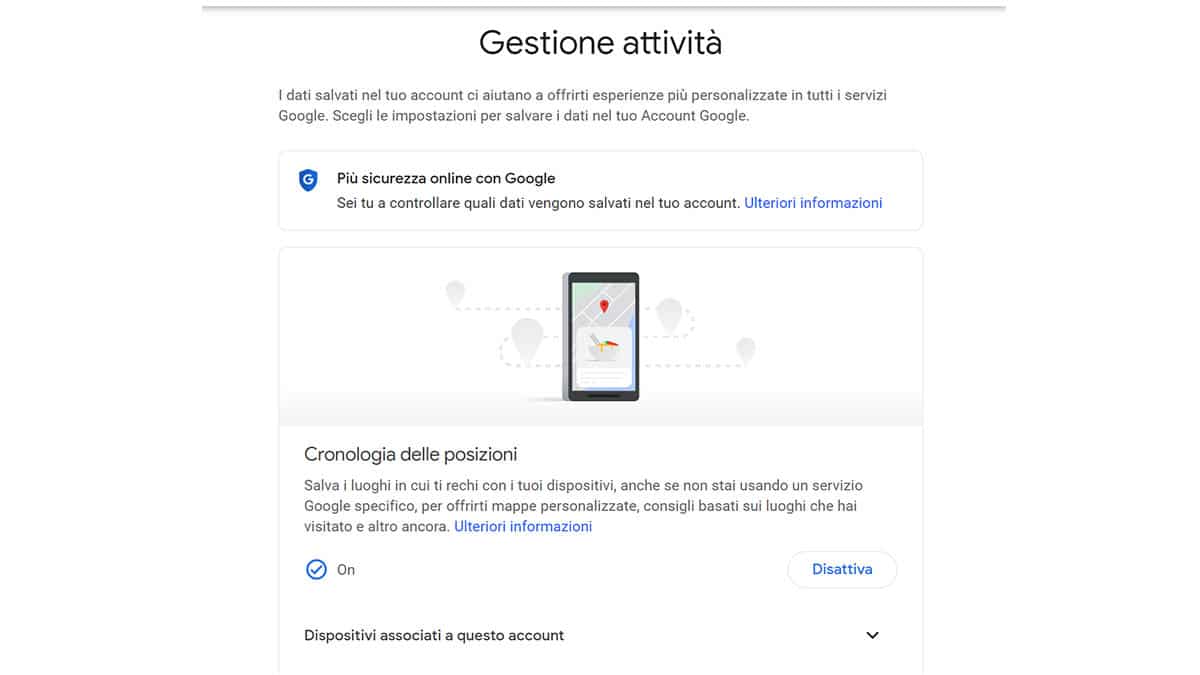
Se, invece, vuoi disattivare completamente la funzione di cronologia delle posizioni puoi farlo in 2 passaggi:
- Clicca qui per accedere alla Cronologia delle posizioni del tuo account Google
- Clicca sul pulsante Disattiva.
Ricorda, però, che anche se disattivi la cronologia, i dati non vengono automaticamente eliminati. Dovrai eliminarli scegliendo i modi che ti abbiamo indicato in questo articolo.



